Een afbeelding met GIF- of Graphics Interchange-indeling is er éénvan de weinige grafische afbeeldingsindelingen die kunnen worden gebruikt om eenvoudige animaties te maken. Het ondersteunt een afzonderlijk palet van 256 kleuren voor elk frame, en je kunt een GIF-animatietool gebruiken, zoals AnimateGIF, een draagbare applicatie die foutloze GIF-afbeeldingen kan maken met aangepaste frame-vertraging en de optie om de animatie eenmalig of in een lus uit te voeren,
om meerdere GIF-afbeeldingen in één bestand te combinerenvoor het maken van een low-end animatie. De eerder gepresenteerde GiftedMotion is een andere eenvoudig te gebruiken animator voor GIF-afbeeldingen, waarmee u animaties kunt maken van een reeks digitale afbeeldingen. Deze tools werken perfect, maar wat als je GIF-animatie wilt maken van videoclips? Beide toepassingen missen de optie om GIF's van video te maken. Vandaag kwamen we een tool tegen voor het maken van GIF-animaties, genaamd Gratis Video naar GIF Converter waarmee u eenvoudig GIF's kunt maken op basis van videoclips. Het heeft een lage leercurve en ondersteunt een breed scala aan populaire videoformaten, waaronder AVI, WMV, MPEG, MOV, FLV, MP4, 3GP enz. Blijf lezen na de sprong om meer te weten te komen over de software.
Klik op Bladeren door video en om te beginnen met het maken van een GIFnavigeer naar het gewenste videobestand. Wanneer de video is geladen, gaat u naar het gedeelte Frames extraheren om het gedeelte van de video te kiezen dat u wilt extraheren. Met de velden Breedte en Hoogte kunt u een aangepaste resolutie voor de frames opgeven. U kunt ook het totale aantal frames kiezen dat per seconde moet worden geëxtraheerd. Het extractiebereik is van 1 tot 20 frames per seconde. Nadat u de instellingen hebt geconfigureerd, klikt u op Volgende.

De stap 2.Het tabblad GIF maken toont u het voorbeeld van elk frame en laat u de frames selecteren die u in de animatie wilt opnemen. Selecteer gewoon een frame en klik op Verwijderen om het frame uit de lijst te verwijderen. U kunt de afspeelsnelheid selecteren die gelijk is aan die van de bronvideo of instellen op een aangepaste snelheid van 1 tot 20 FPS. Met de functie Kleurafstemming kunt u Normale kwaliteit en Uitstekende kwaliteit selecteren voor de animatie. Wanneer de instellingen aanwezig zijn, klikt u op GIF maken.

Free Video to GIF Converter werkt op zowel 32-bit als 64-bit versies van Windows XP, Windows Vista, Windows 7 en Windows 8.
Download gratis video naar GIF Converter












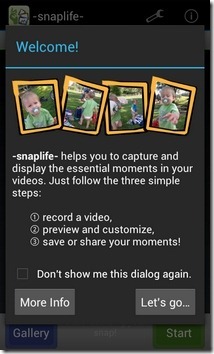
Comments